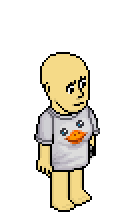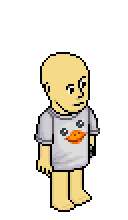Habbo Camera
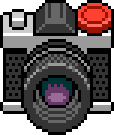
| T.e.m. 21 januari 2009 kon je met een fototoestel door het hotel lopen en foto's maken die je daarna in je gastenkamer kon ophangen, door een veiligheidslek werd deze functie toen uitgeschakeld. |
| Sinds 2015 is er terug een camera functie in Habbo. Met deze camera kun je foto's bewerken, in je kamer hangen, opslaan op je pc of op je Habbo profiel opslaan. |
![]()
Sinds 2015 is de camera functie teruggekeert in Habbo.
Met deze camera kun je foto's bewerken, in je kamer hangen, opslaan op je pc of op je Habbo profiel opslaan.
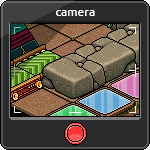
| Eigenschappen huidige camera | |
| Het gebruik van deze functie is gratis, maar... |
|
| Heeft een veel groter frame dan de vroegere versie |
|
| De camera kan 5 verschillende foto's bewaren |
|
| Kostprijs is dus bijna verdubbelt! |
|
| De camere module wordt ook gemodereerd! |
|
| Chat bubbels zijn niet zichtbaar in de foto's |
|
| Effecten toevoegen aan je foto is mogelijk in de editor! | |
| Stap 1 - Foto maken | Stap 2 - Foto kiezen |
| Open de Habbo camera, deze staat links onderin de hoek wanneer je in het hotel bent Verplaats je frame naar het gedeelte waar je de foto van wil maken. Neem de foto door op de grote rode knop te drukken Je kan tot max. 5 foto's opslaan in de Habbo Camera Als de 5 fotoplaatsen volzet zijn verschijnt er een melding |
Je kan kiezen om: |
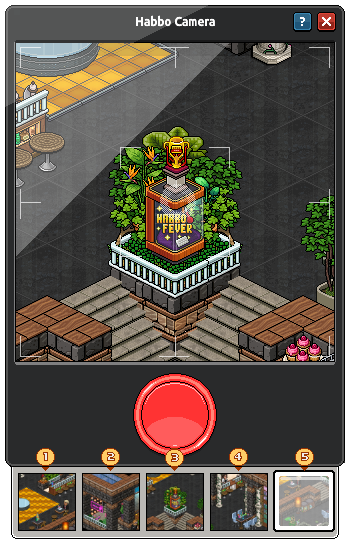  |
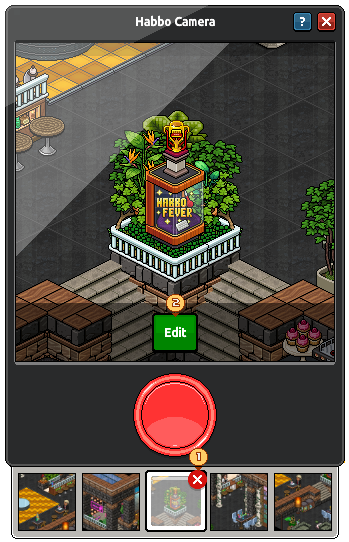 |
| Stap 3 - Foto editen / opslaan op apparaat | Stap 4 - Foto publiceren/aankopen |
| Je kan de foto nu gaan editen met verschillende mogelijkheden: In de editor kan je ook nog |
Je kan de foto: |
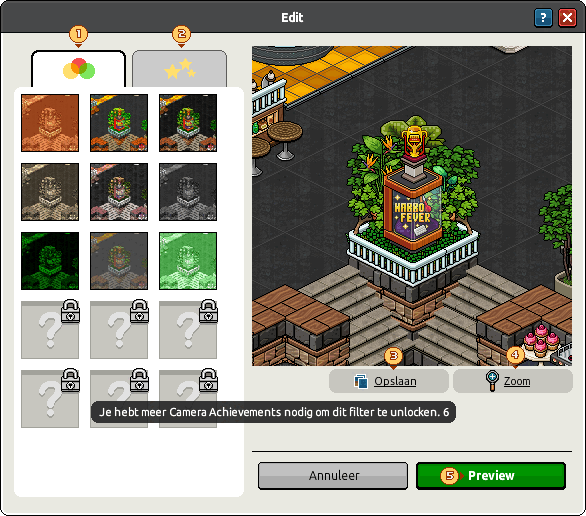 |
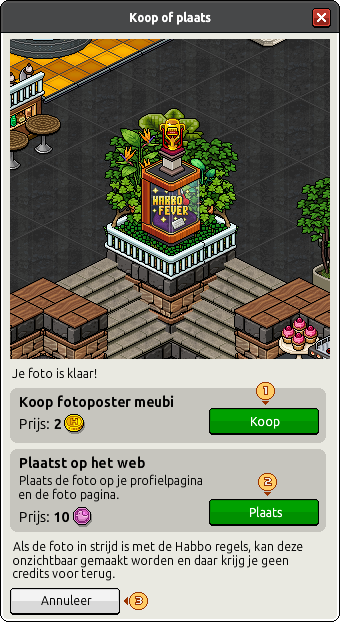 |
![]()
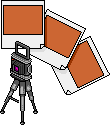
Tot en met 21 januari 2009 kon je met een fototoestel door het hotel lopen en foto's maken die je daarna in je kamer(s) kon ophangen.
| Doordat er na jaren een veiligheidslek niet gesloten kon worden, besloot men om de Camera in Habbo uit te schakelen. | |
| Habbo's die nog >5 filmrolletjes hadden kregen hun credits terug |
|
| Camera aankopen | |
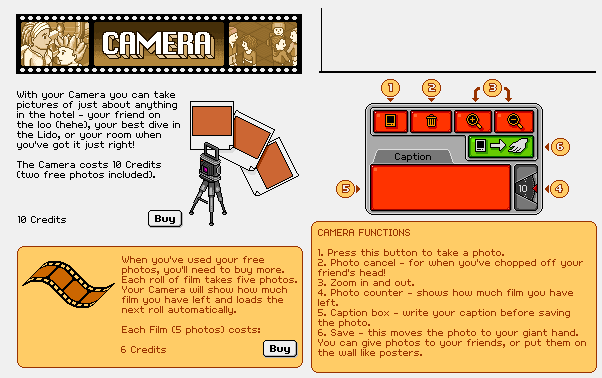 |
| Foto nemen | Uiteindelijke foto |
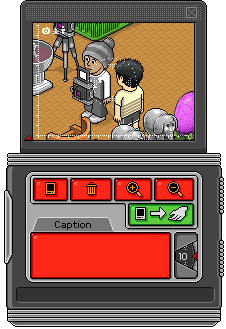  |
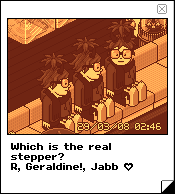 |